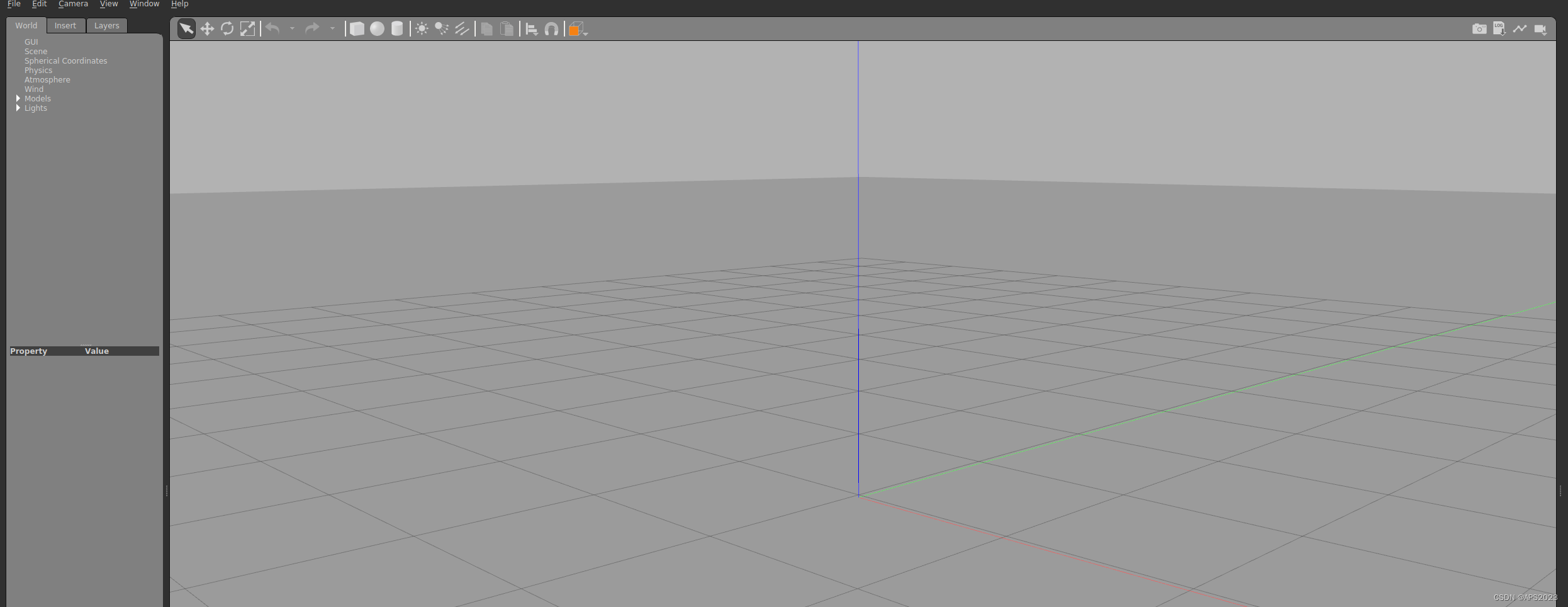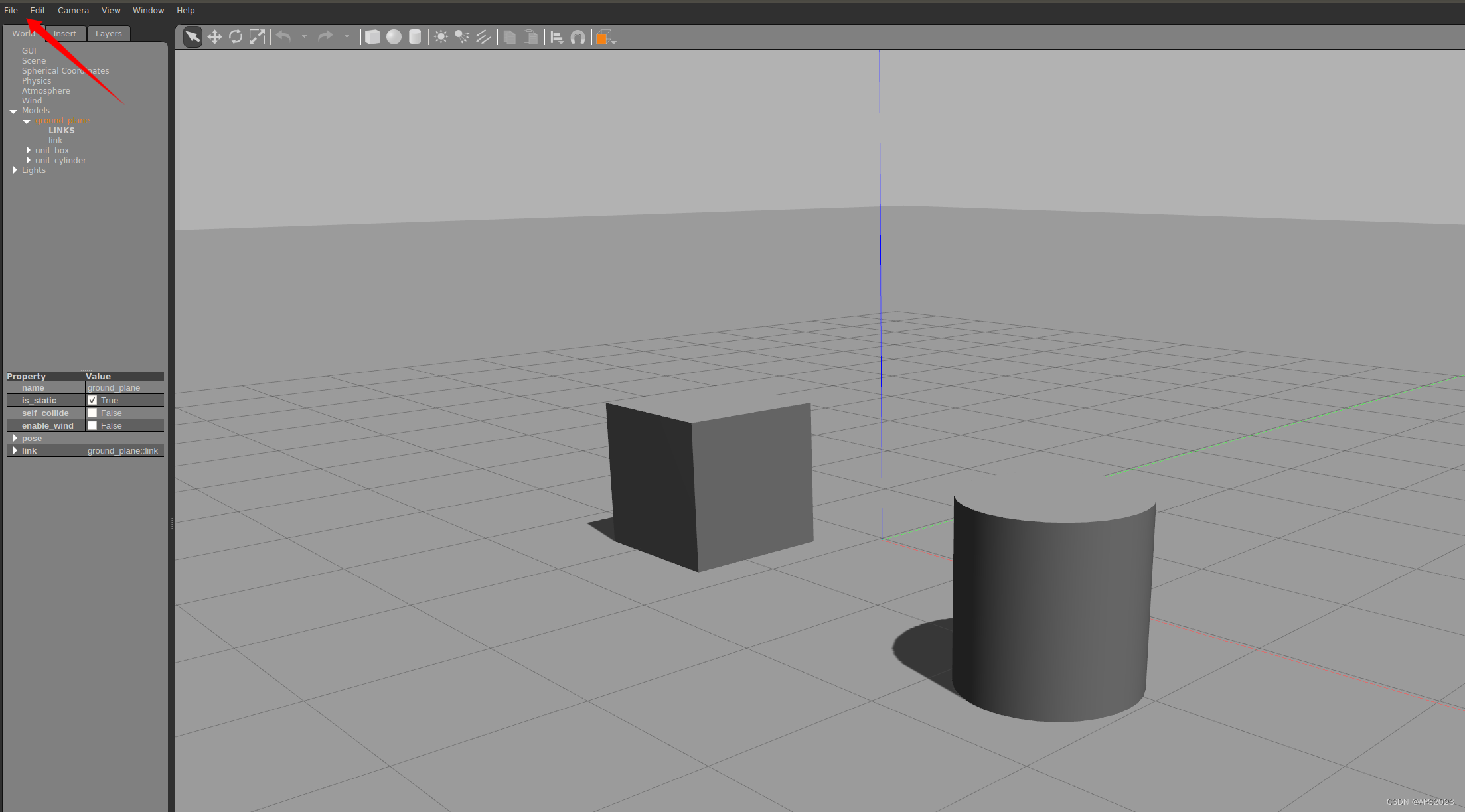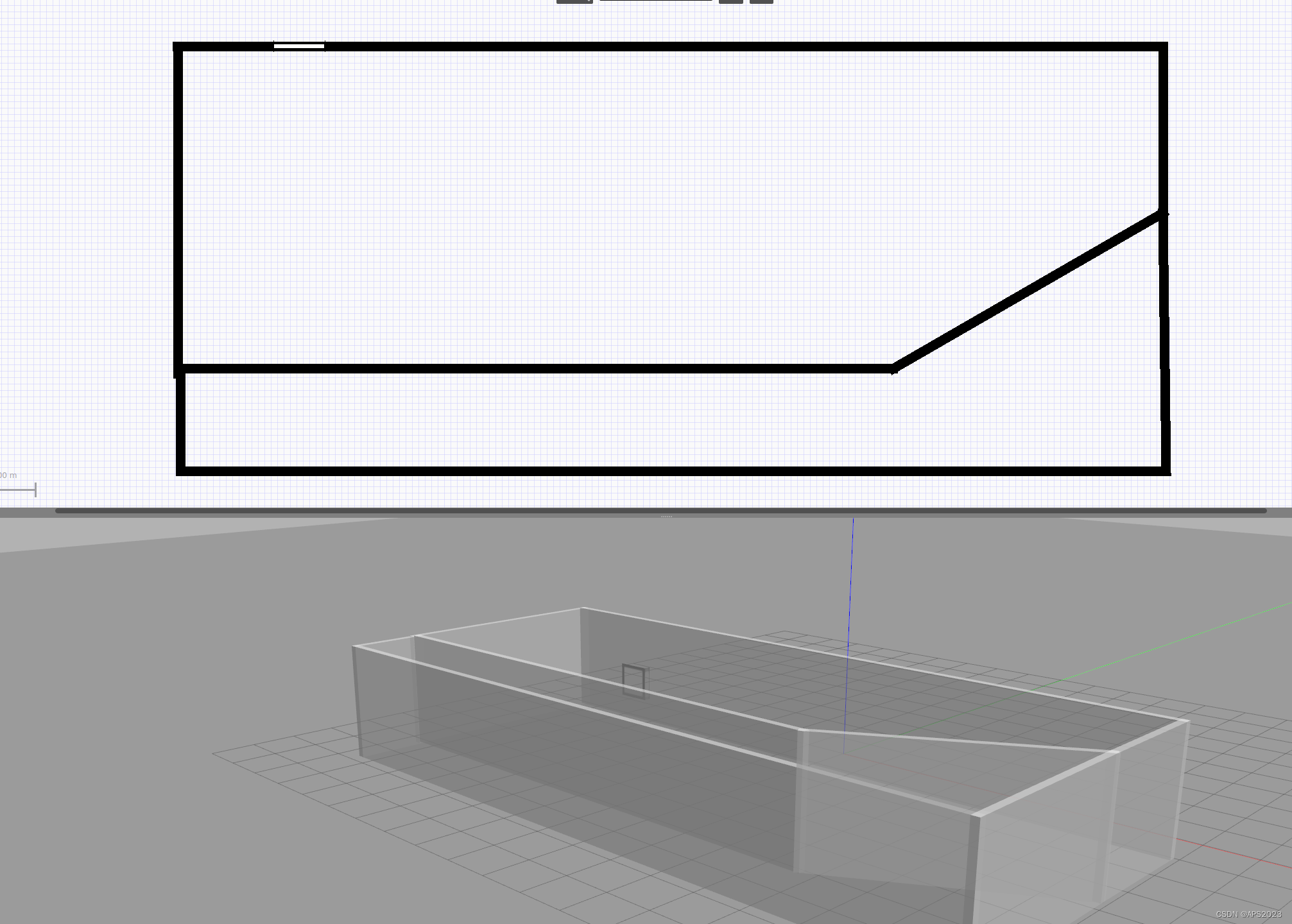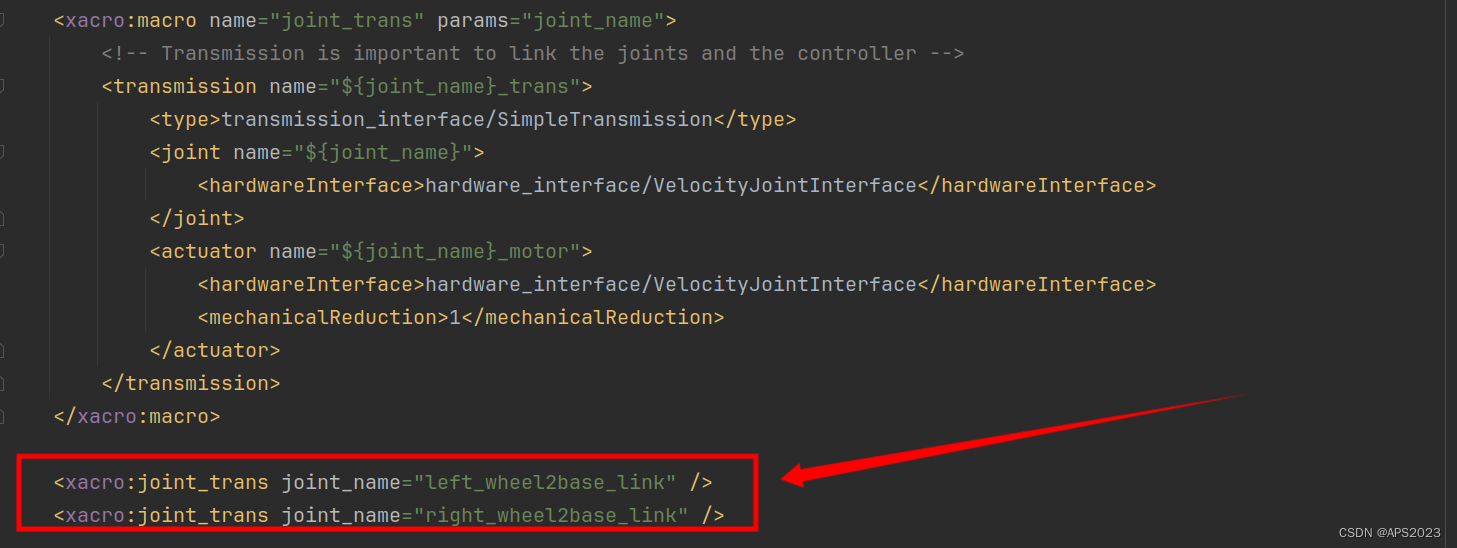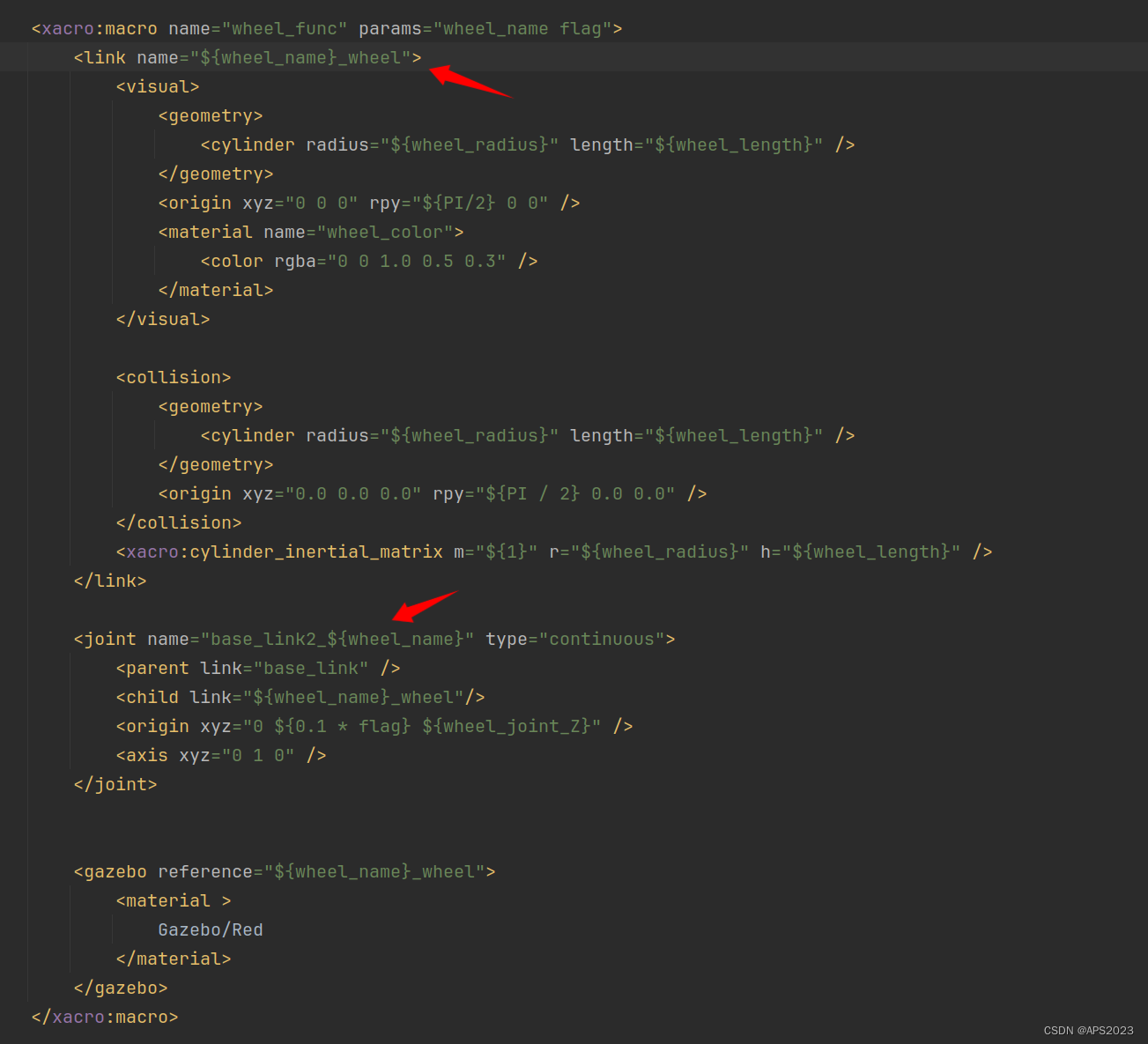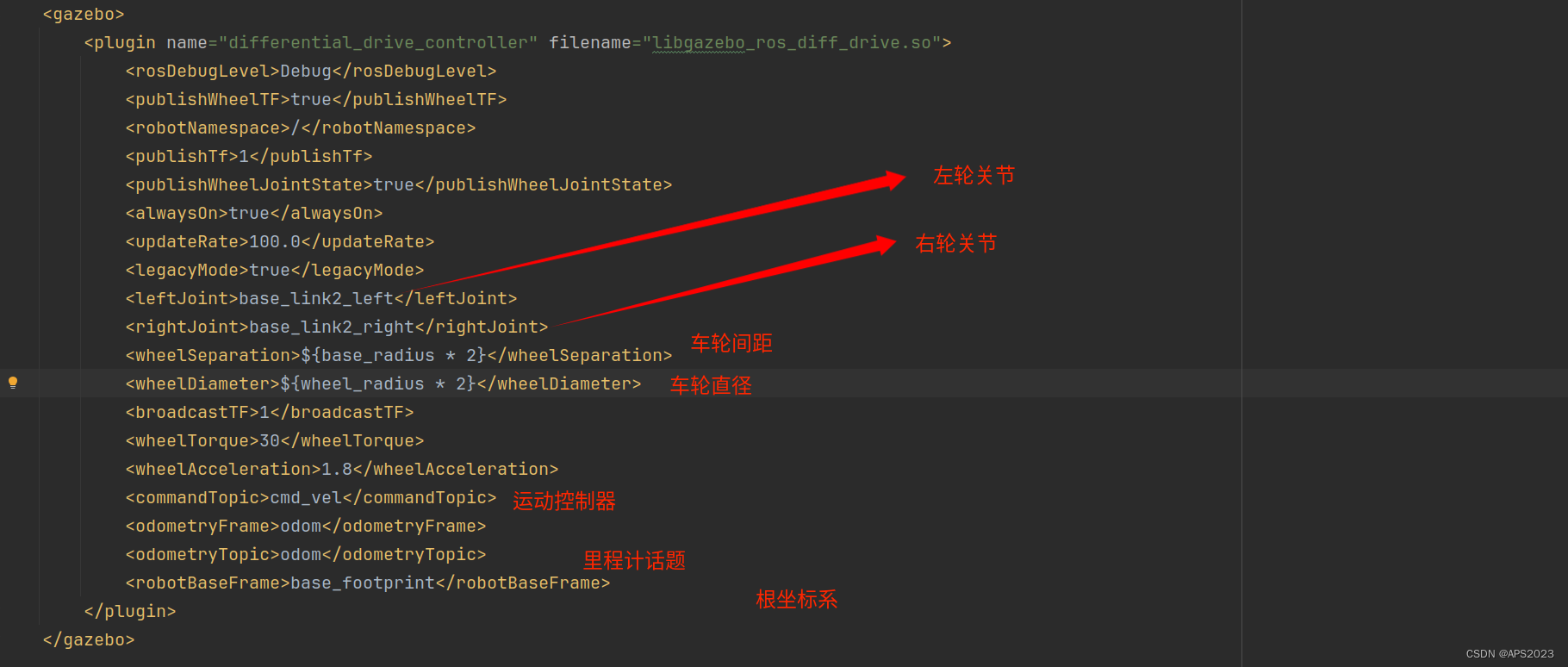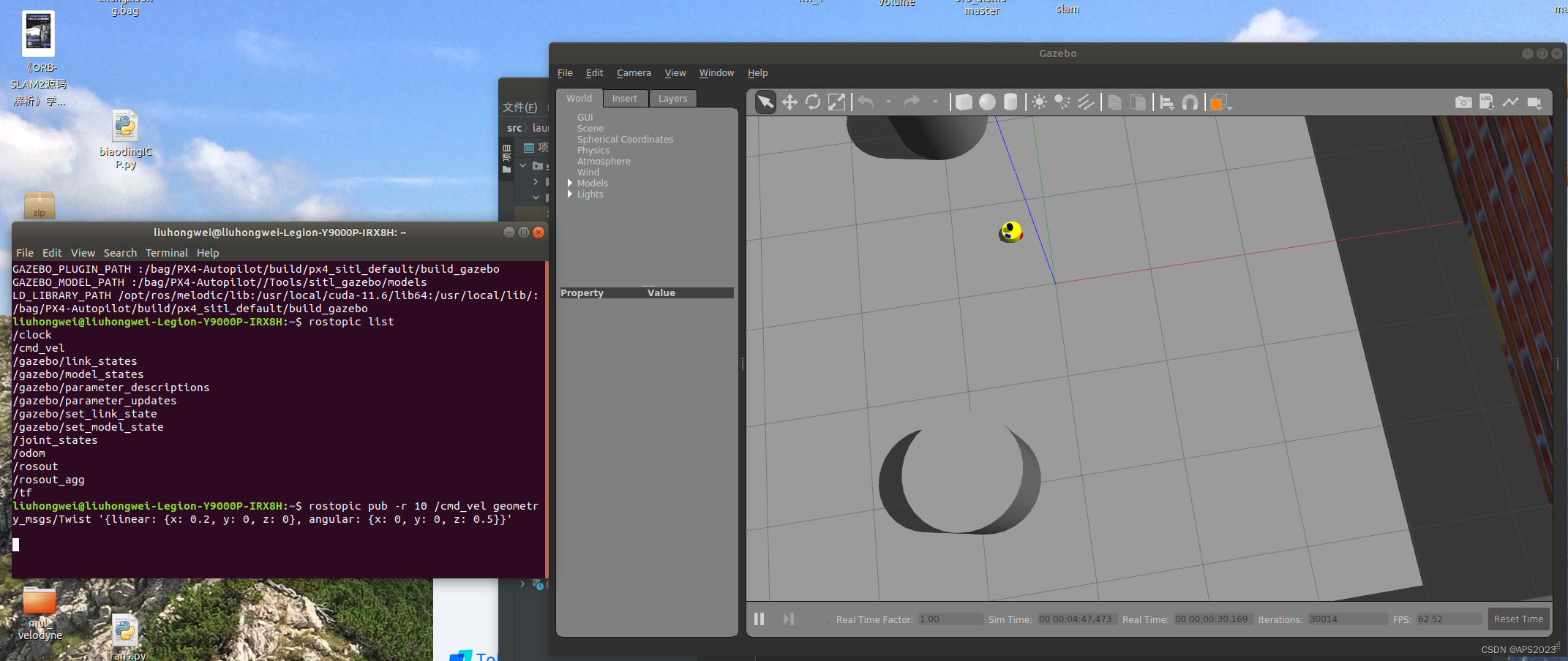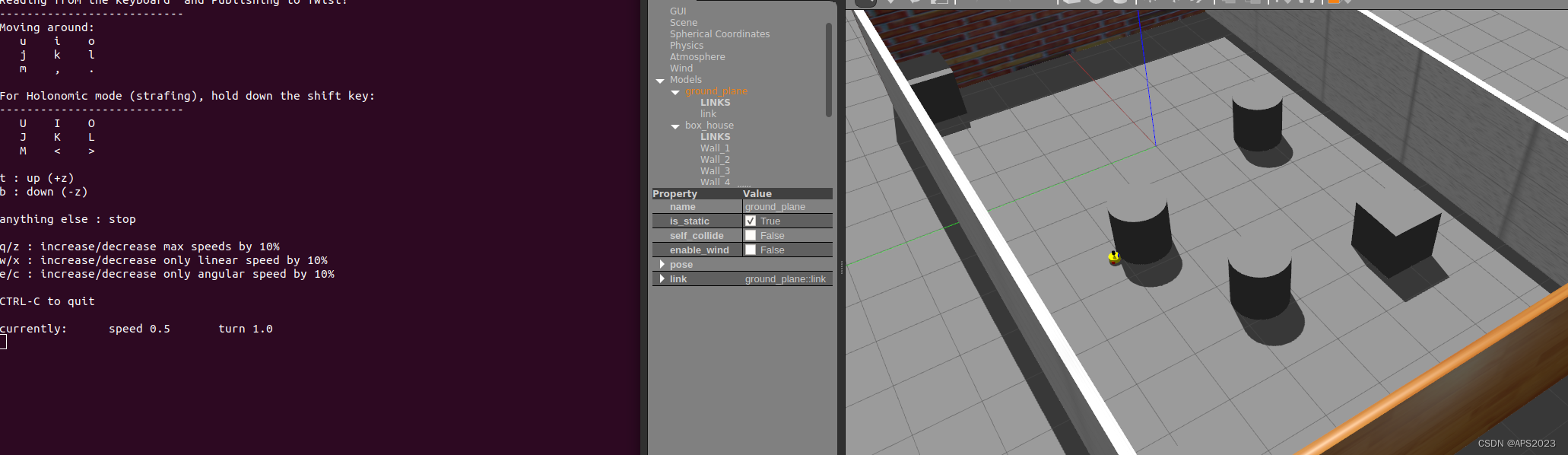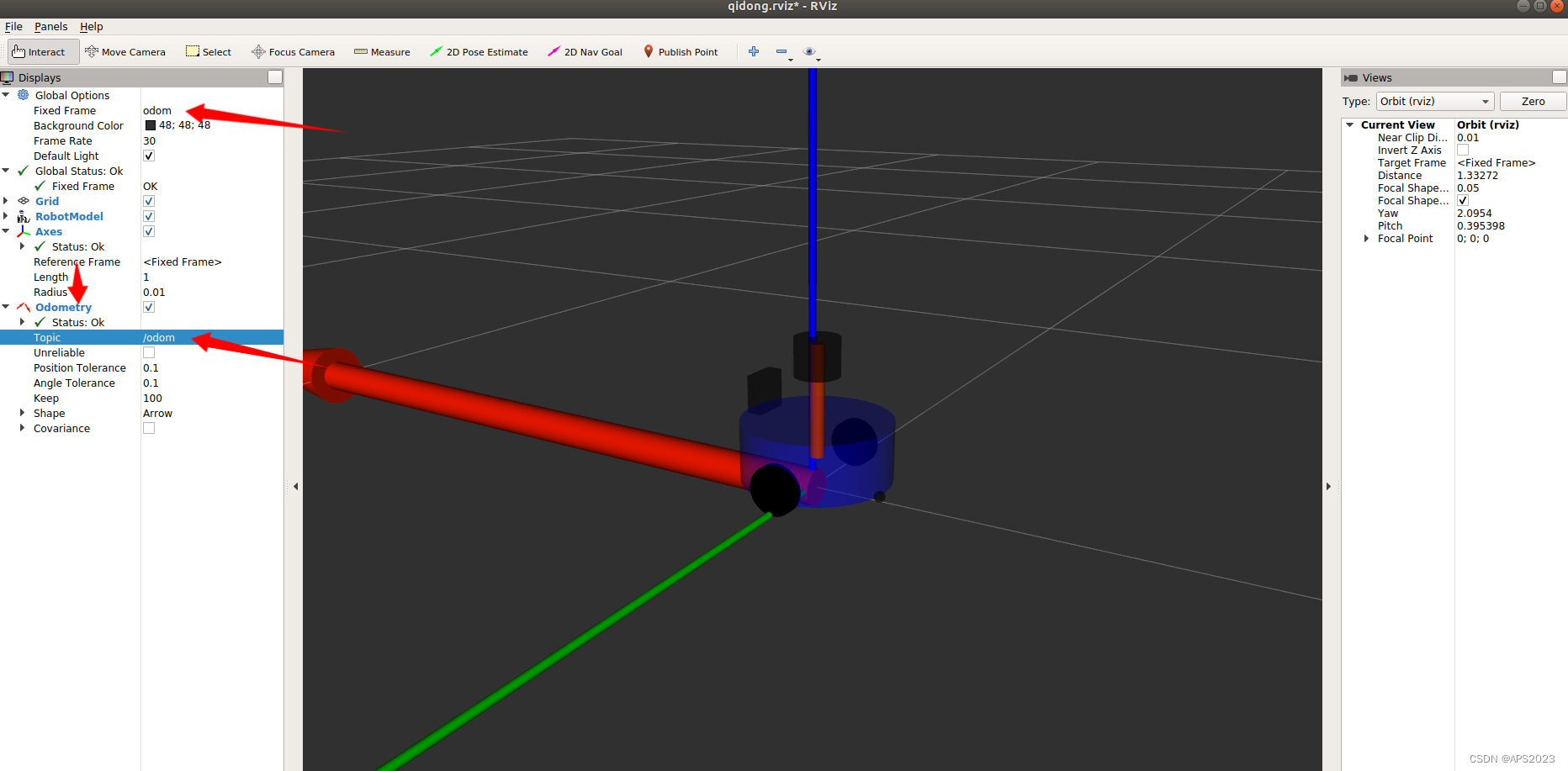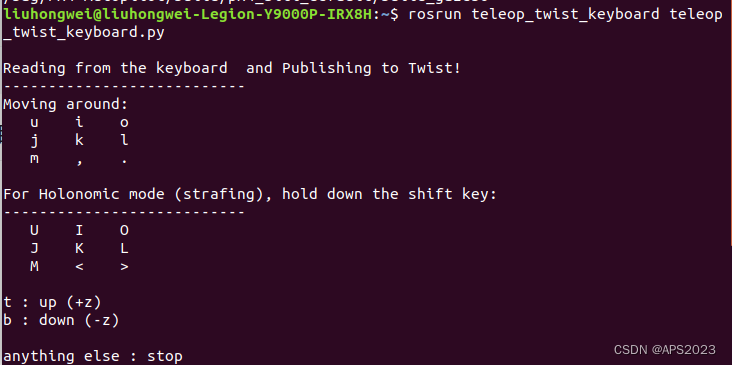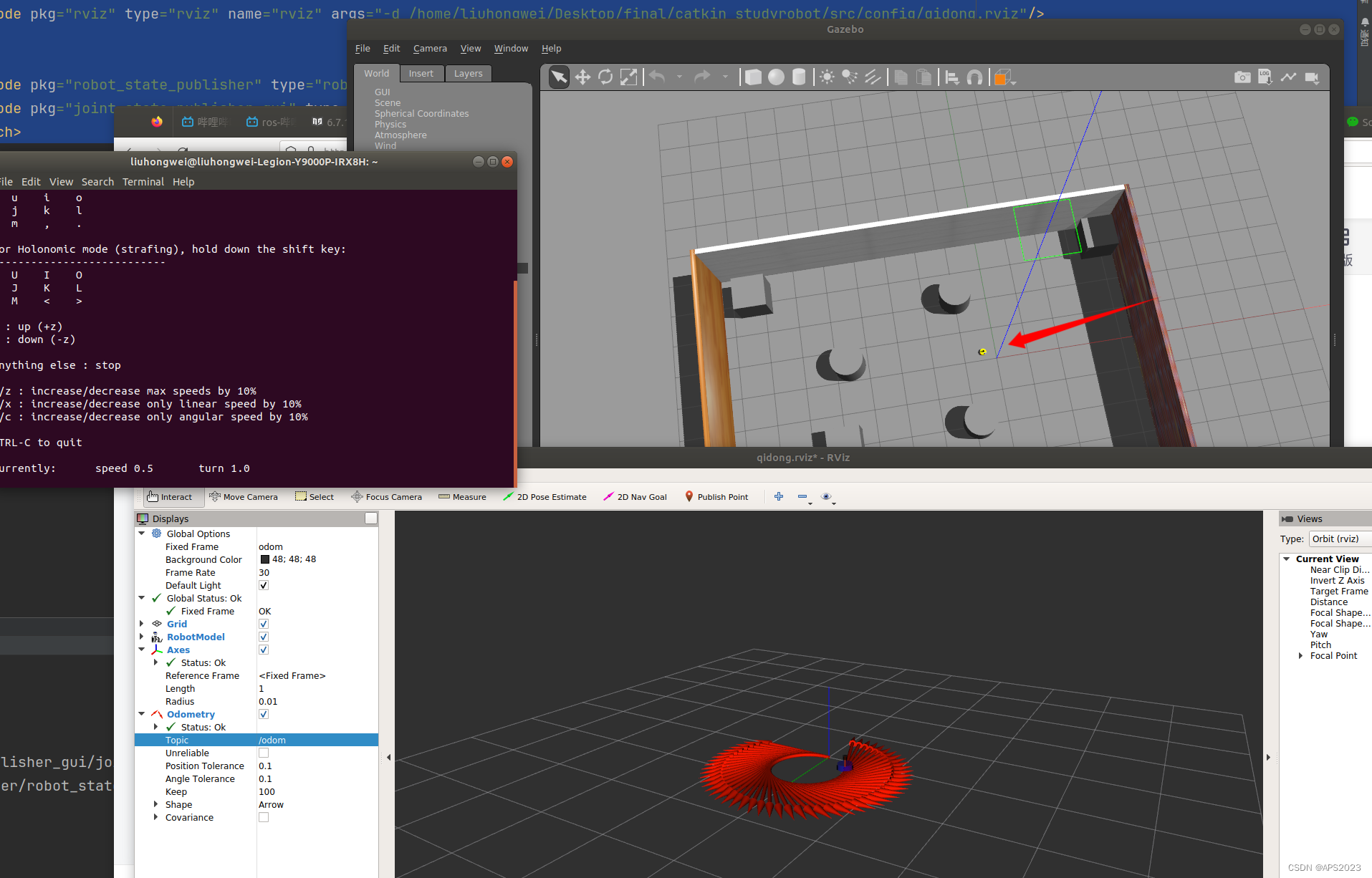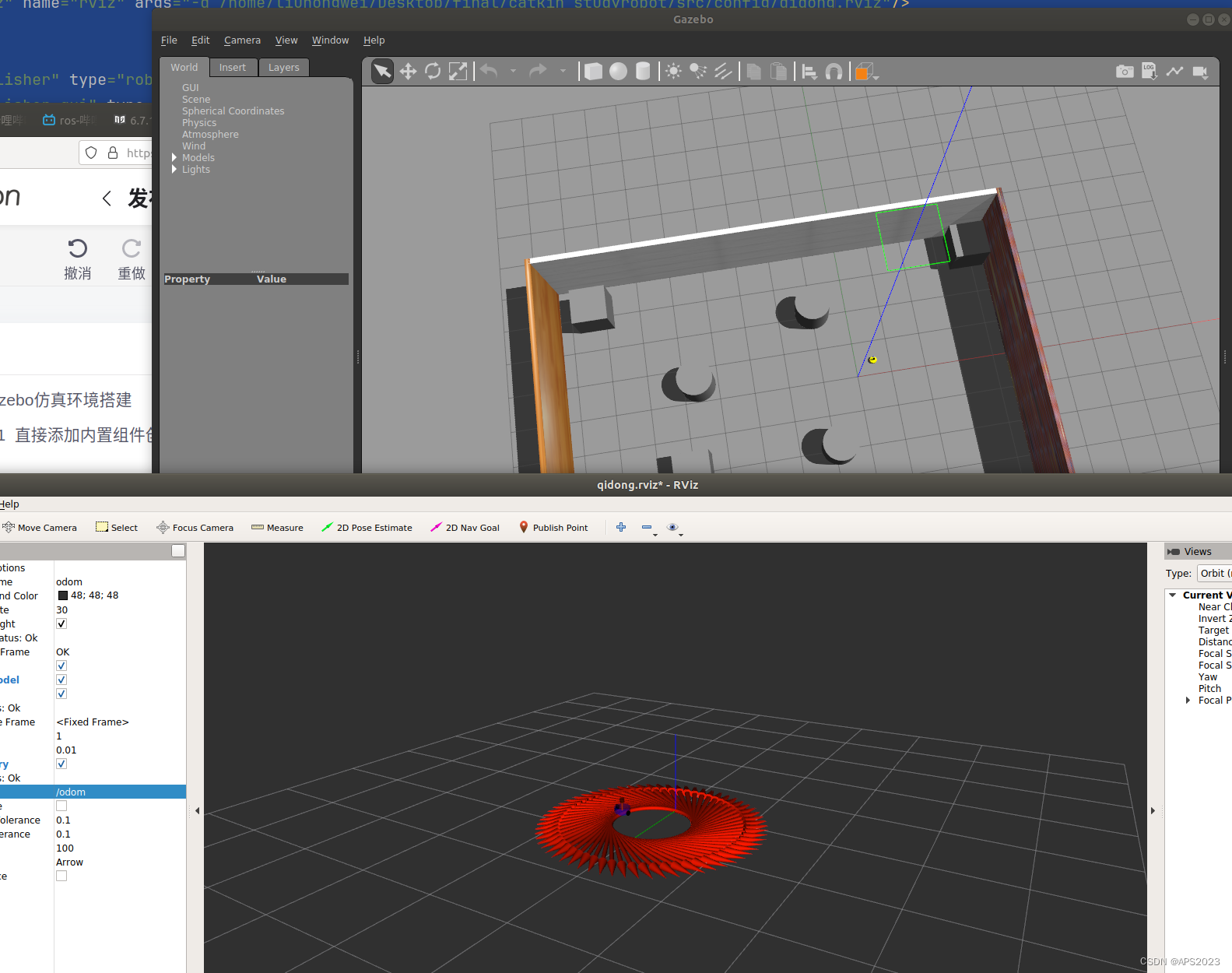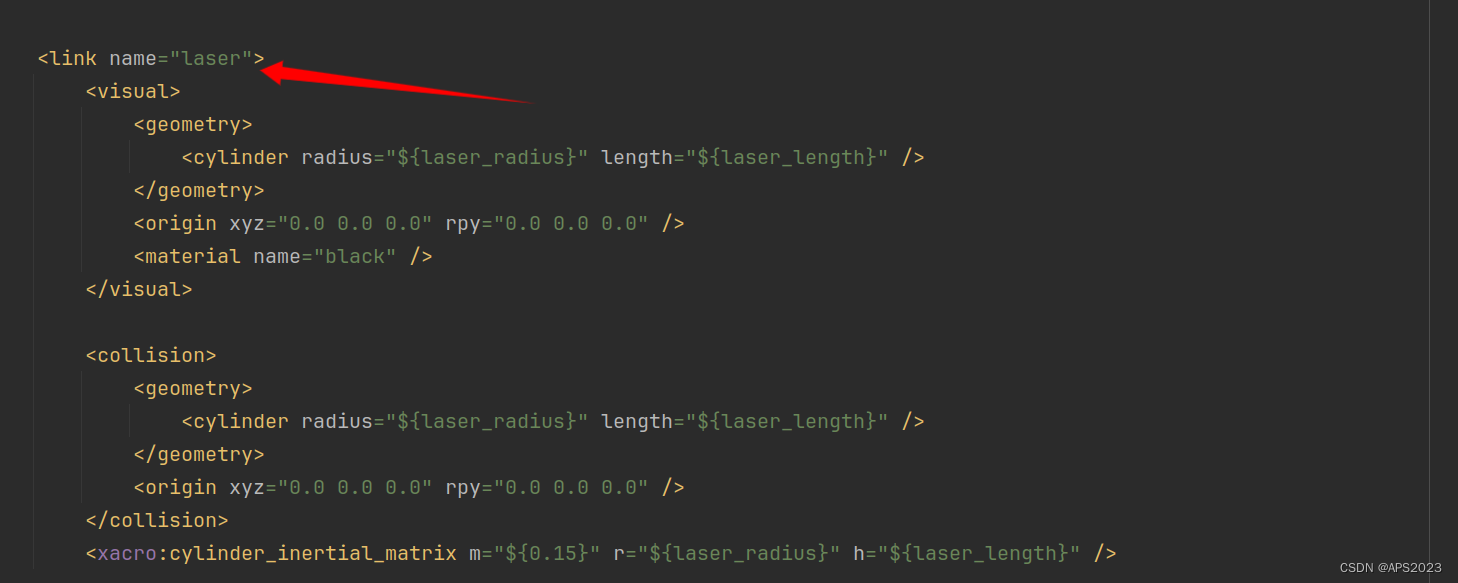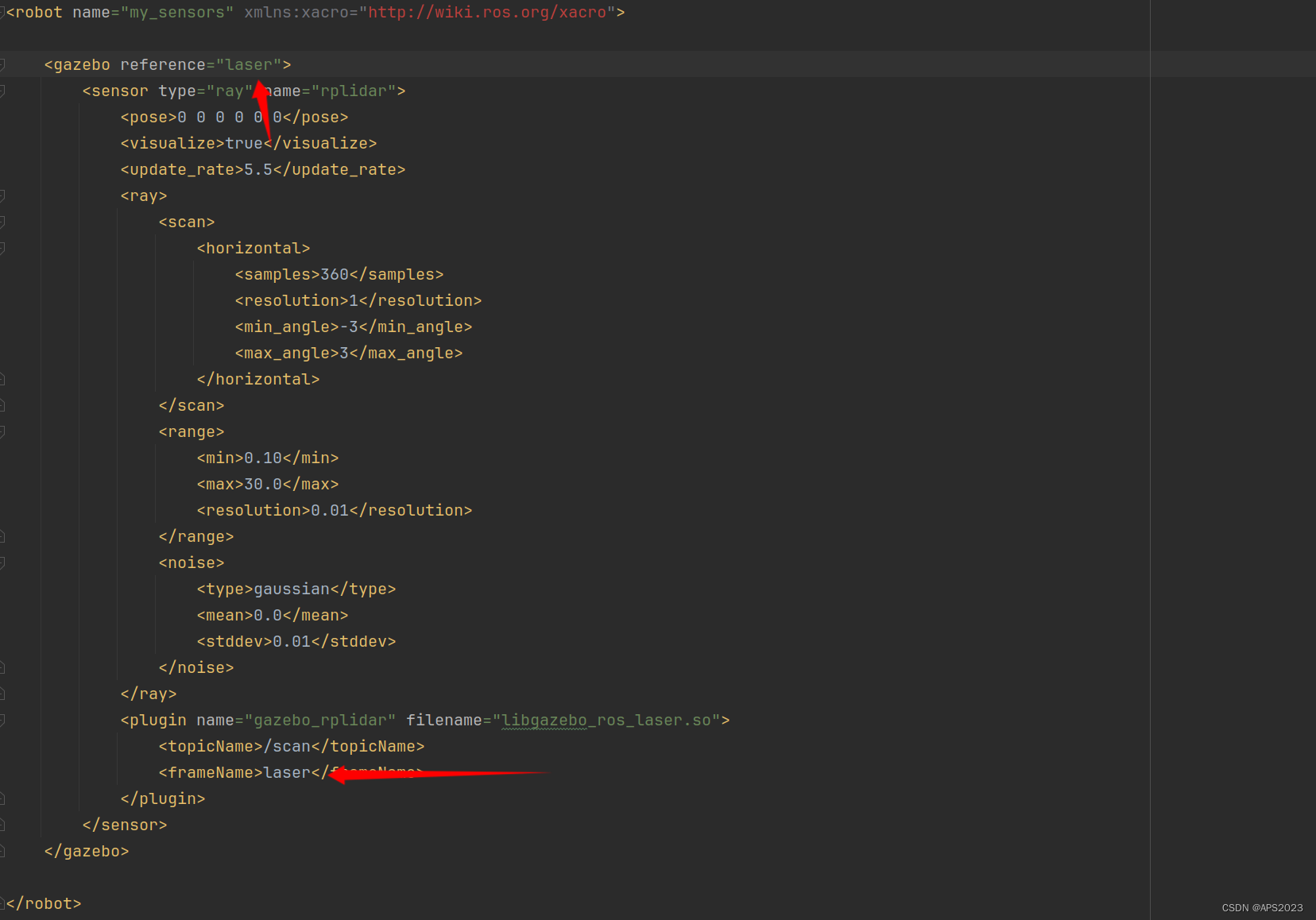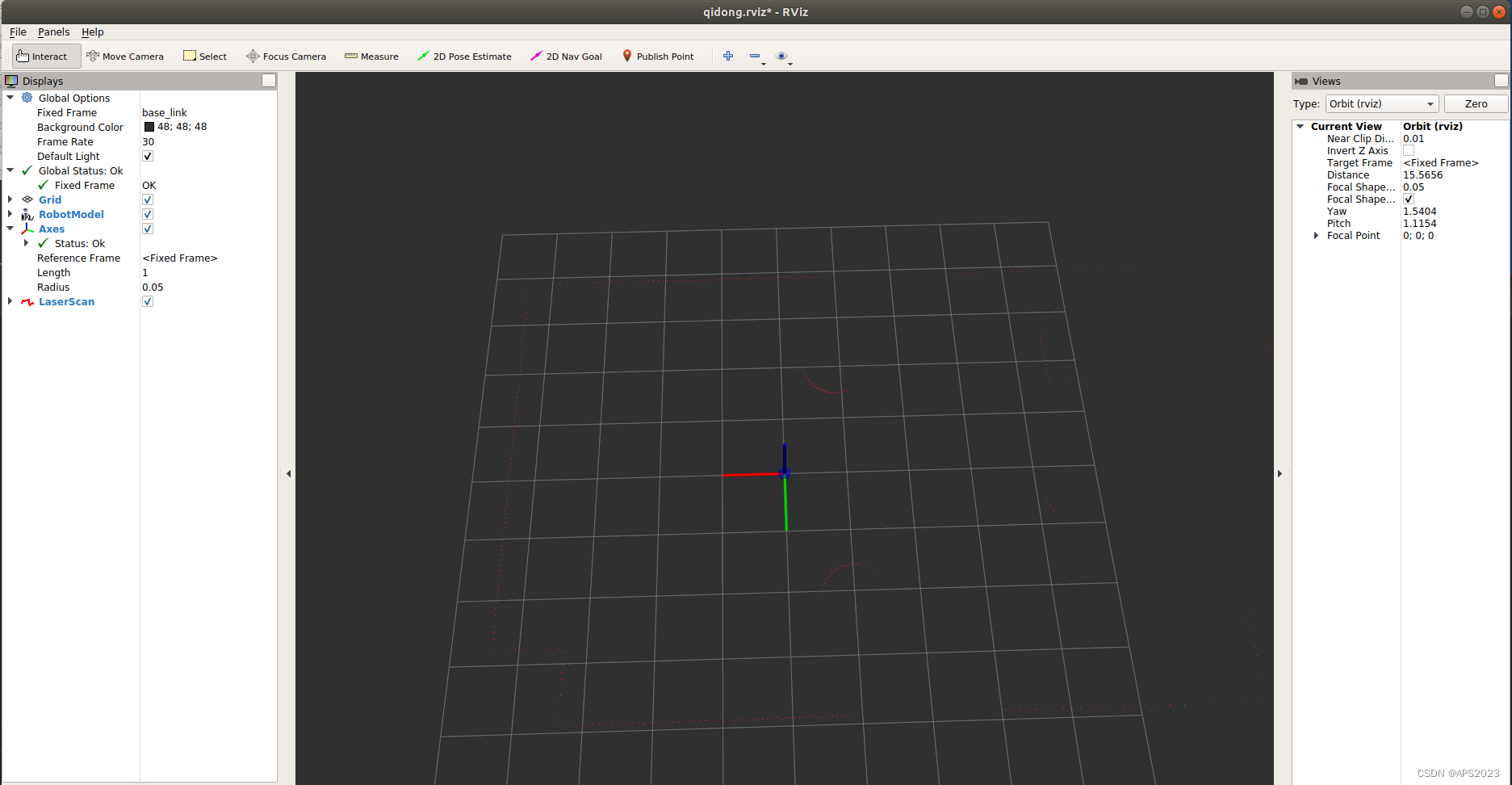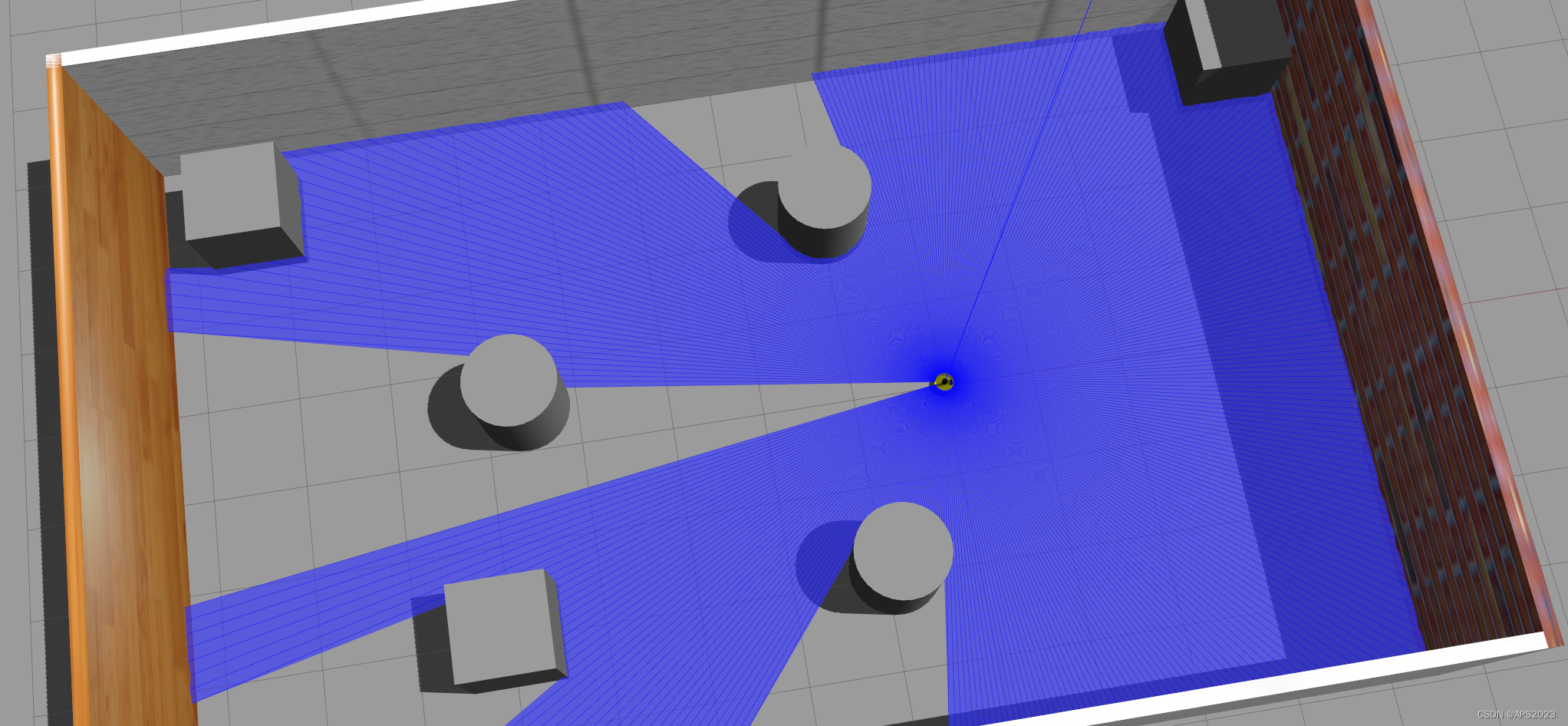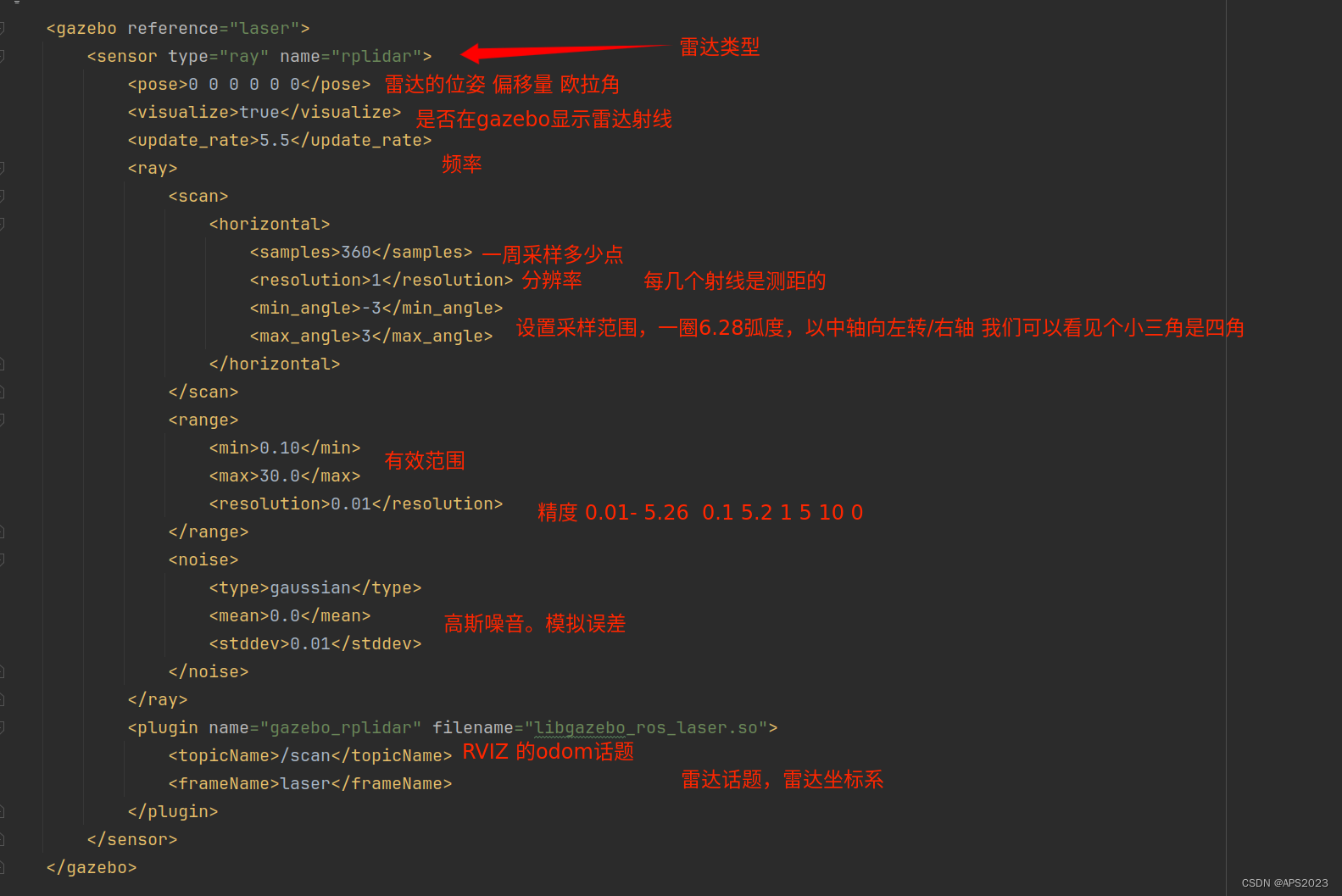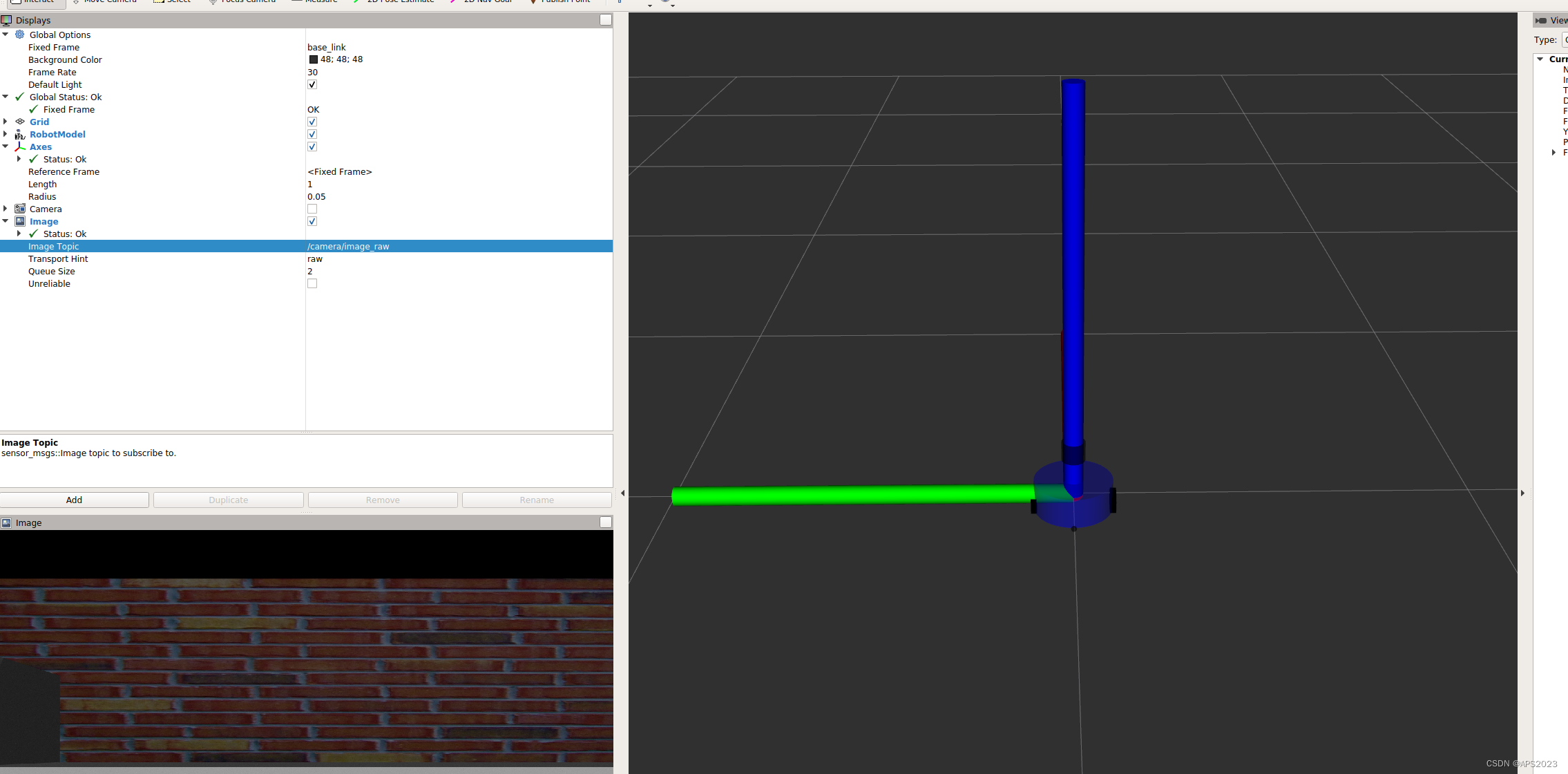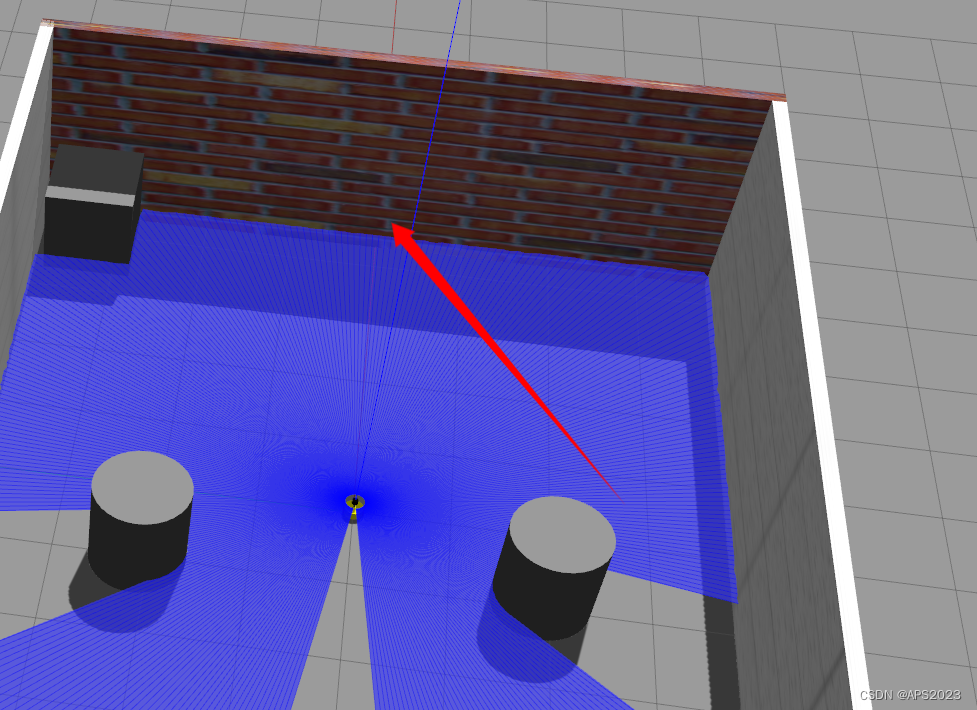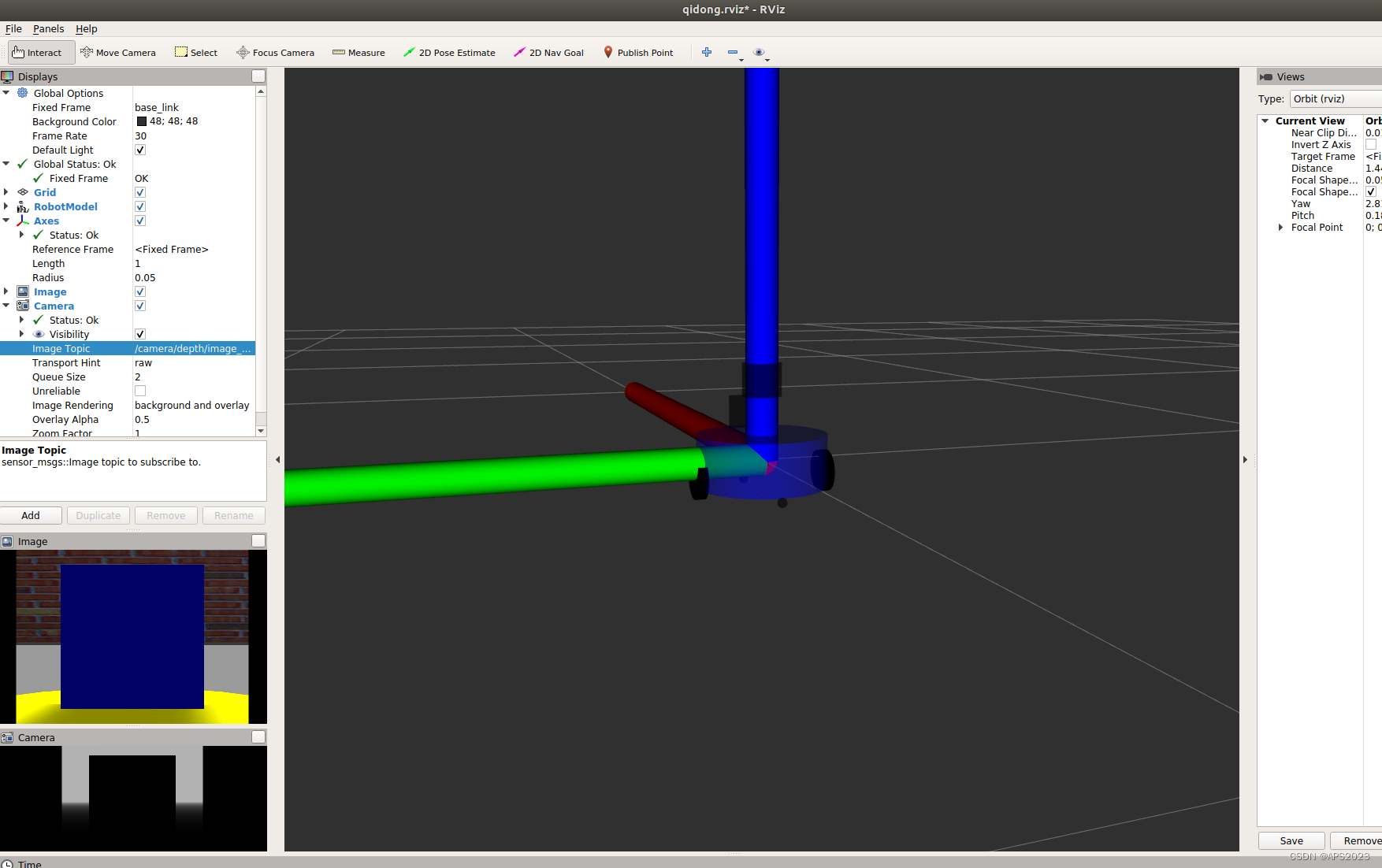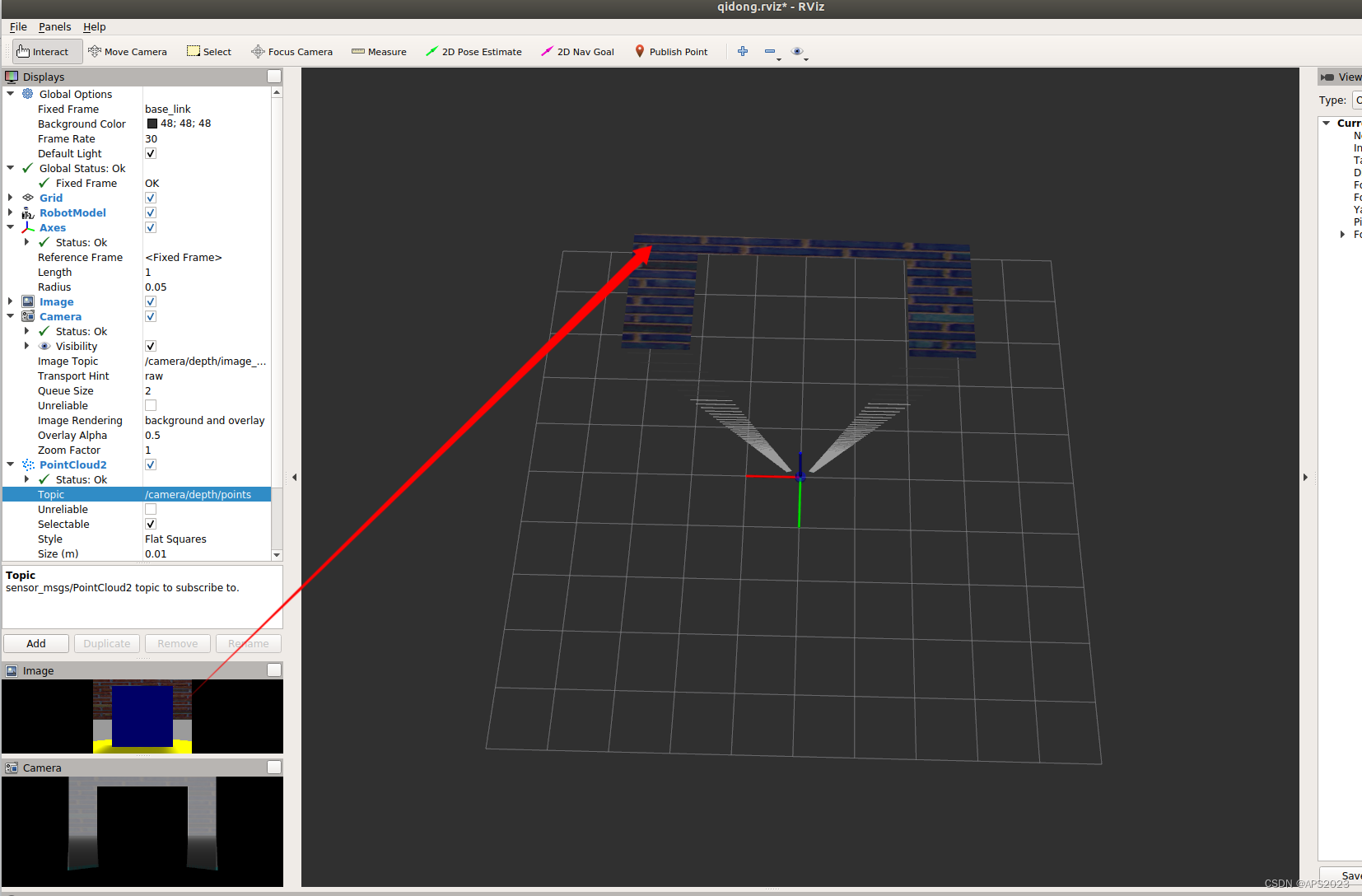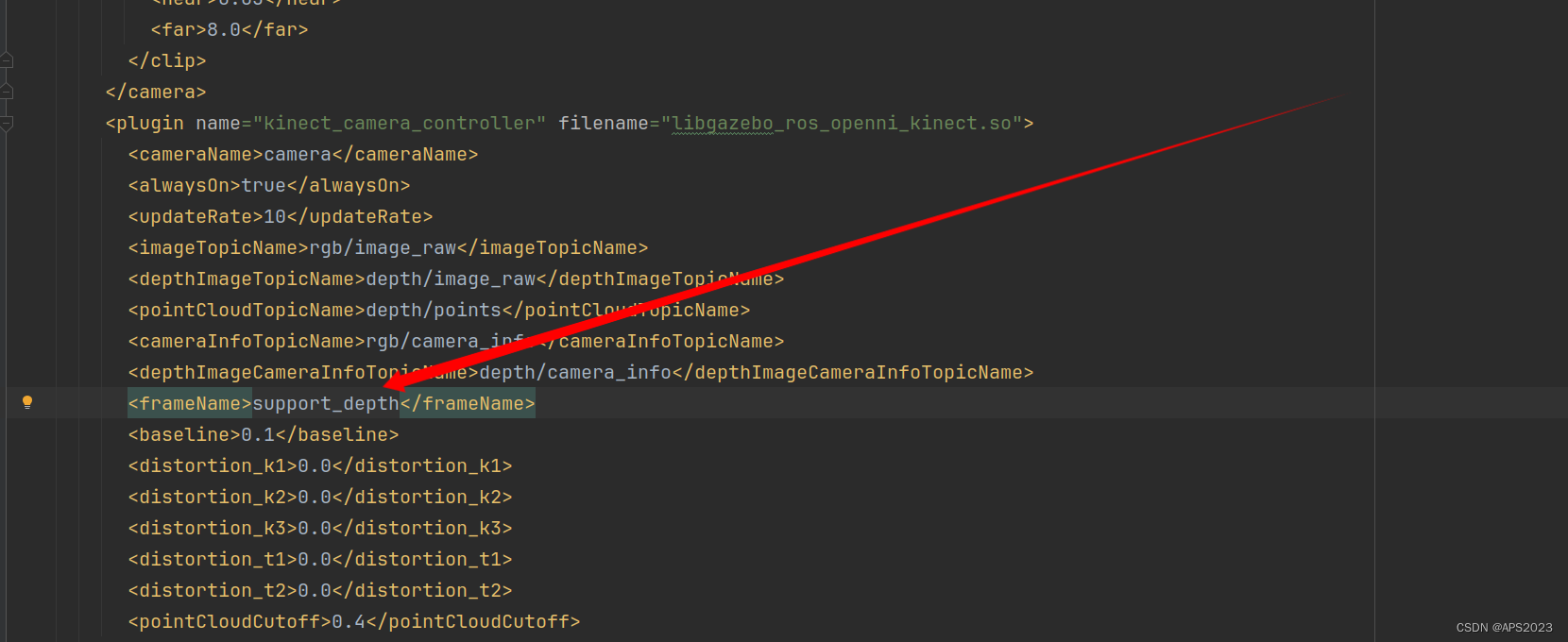目录
1 gazebo仿真环境搭建
1.1 直接添加内置组件创建仿真环境
1.2 urdf、gazebo、rviz的综合应用
2 ROS_control
2.1运动控制实现流程(Gazebo)
2.1.1 已经创建完毕的机器人模型,编写一个单独的 xacro 文件,为机器人模型添加传动装置以及控制器
2.1.2 将此文件集成进xacro文件
2.1.3 修改launch文件
2.1.3 启动 Gazebo 并发布 /cmd_vel 消息控制机器人运动
2.3.4 里程计查看
3 雷达仿真信息以及显示
3.1 实现流程
3.2 为机器人模型添加雷达配置
3.3 集成进xacro文件
3.4启动 Gazebo,使用 Rviz 显示雷达信息
4 摄像头仿真
4.1 为机器人模型添加摄像头配置
4.2 为机器人模型添加相机配置
5 深度相机Kinect仿真
5.1 为机器人模型添加深度相机配置
5.2 kinect点云数据显示
1 gazebo仿真环境搭建
到目前为止,我们已经可以将机器人模型显示在 Gazebo 之中了,但是当前默认情况下,在 Gazebo 中机器人模型是在 empty world 中,并没有类似于房间、家具、道路、树木… 之类的仿真物,如何在 Gazebo 中创建仿真环境呢?
Gazebo 中创建仿真实现方式有两种:
方式1: 直接添加内置组件创建仿真环境
方式2: 手动绘制仿真环境(更为灵活)
也还可以直接下载使用官方或第三方提高的仿真环境插件。
1.1 直接添加内置组件创建仿真环境
启动roscore之后:
rosrun gazebo_ros gazebo
是一个空的世界,我们设置一些障碍物。
点击保存(save world as)即可。生成一个.world文件。
选择Edit服务器托管网or –> Building Editor
可以添加门添加窗户等。
1.2 urdf、gazebo、rviz的综合应用
关于URDF(Xacro)、Rviz 和 Gazebo 三者的关系,前面已有阐述: URDF 用于创建机器人模型、Rviz 可以显示机器人感知到的环境信息,Gazebo 用于仿真,可以模拟外界环境,以及机器人的一些传感器,如何在 Gazebo 中运行这些传感器,并显示这些传感器的数据(机器人的视角)呢?本节主要介绍的重点就是将三者结合:通过 Gazebo 模拟机器人的传感器,然后在 Rviz 中显示这些传感器感知到的数据。主要内容包括:
运动控制以及里程计信息显示
雷达信息仿真以及显示
摄像头信息仿真以及显示
kinect 信息仿真以及显示
2 ROS_control
gazebo 中已经可以正常显示机器人模型了,那么如何像在 rviz 中一样控制机器人运动呢?在此,需要涉及到ros中的组件: ros_control。
场景:同一套 ROS 程序,如何部署在不同的机器人系统上,比如:开发阶段为了提高效率是在仿真平台上测试的,部署时又有不同的实体机器人平台,不同平台的实现是有差异的,如何保证 ROS 程序的可移植性?ROS 内置的解决方式是 ros_control。
ros_control:是一组软件包,它包含了控制器接口,控制器管理器,传输和硬件接口。ros_control 是一套机器人控制的中间件,是一套规范,不同的机器人平台只要按照这套规范实现,那么就可以保证 与ROS 程序兼容,通过这套规范,实现了一种可插拔的架构设计,大大提高了程序设计的效率与灵活性。
gazebo 已经实现了 ros_control 的相关接口,如果需要在 gazebo 中控制机器人运动,直接调用相关接口即可。
承上,运动控制基本流程:
已经创建完毕的机器人模型,编写一个单独的 xacro 文件,为机器人模型添加传动装置以及控制器
将此文件集成进xacro文件
启动 Gazebo 并发布 /cmd_vel 消息控制机器人运动
2.1运动控制实现流程(Gazebo)
2.1.1 已经创建完毕的机器人模型,编写一个单独的 xacro 文件,为机器人模型添加传动装置以及控制器
我们建立一个文件夹gazebo,存放传动装置以及控制器相关文件:move.xacro
把这个传动装置以及控制器相关文件集成进总的xacro文件中:
官方文档复制下来即可,无需自己写:
transmission_interface/SimpleTransmission hardware_interface/VelocityJointInterface hardware_interface/VelocityJointInterface 1 Debug true / 1 true true 100.0 true left_wheel2base_link right_wheel2base_link ${base_link_radius * 2} ${wheel_radius * 2} 1 30 1.8 cmd_vel odom odom base_footprint解释一下怎么适配自己的场景:
第一部分是传动实现:用于连接控制器与关节
这里要改成我们自己的关节。
我们的驱动轮关节名叫做base_link2_${wheel_name},传入参数是left和right,因此move.xacro改为:
后面是差速控制器:
整体来看是这样!
transmission_interface/SimpleTransmission hardware_interface/VelocityJointInterface hardware_interface/VelocityJointInterface 1 Debug true / 1 true true 100.0 true base_link2_left base_link2_right ${base_radius * 2} ${wheel_radius * 2} 1 30 1.8 cmd_vel odom odom base_footprint
2.1.2 将此文件集成进xacro文件
就把刚刚加入就好。
2.1.3 修改launch文件
不需要修改:
roslaunch test gazebo_car.launch
2.1.3 启动 Gazebo 并发布 /cmd_vel 消息控制机器人运动
rostopic pub -r 10 /cmd_vel geometry_msgs/Twist '{linear: {x: 0.2, y: 0, z: 0}, angular: {x: 0, y: 0, z: 0.5}}'机器人运动了!
或者安装控制节点:
sudo apt install ros-melodic-teleop–twist–keyboard
rosrun teleop_twist_keyboard teleop_twist_keyboard.py
当然,线速度、角速度比较快…..
我们可以通过传参降低速度:
rosrun teleop_twist_keyboard teleop_twist_keyboard.py _speed:=0.3 _turn:=0.5现在运动幅度就小多了。
2.3.4 里程计查看
我们要启动关节和机器人运动发布状态节点:multisensor.launch
我们再打开之前的节点:
设置Fix Frame为odom。
我们打开键盘控制节点:
都动啦!
3 雷达仿真信息以及显示
3.1 实现流程
实现流程:
雷达仿真基本流程:
已经创建完毕的机器人模型,编写一个单独的 xacro 文件,为机器人模型添加雷达配置;
将此文件集成进xacro文件;
启动 Gazebo,使用 Rviz 显示雷达信息。
3.2 为机器人模服务器托管网型添加雷达配置
我们需要把雷达贴到一个模块上:
之前我们设置过lidar:
如下:
0 0 0 0 0 0 true 5.5 360 1 -3 3 0.10 30.0 0.01 gaussian 0.0 0.01 /scan laser完成!
3.3 集成进xacro文件
把雷达传感器集成进xacro。
3.4启动 Gazebo,使用 Rviz 显示雷达信息
启动双launch节点:
/scan话题就是雷达话题。
gazebo中也有显示了。这是雷达的不可见扫描光束。
4 摄像头仿真
4.1 为机器人模型添加摄像头配置
30.0 1.3962634 1280 720 R8G8B8 0.02 300 gaussian 0.0 0.007 true 0.0 /camera image_raw camera_info camera 0.07 0.0 0.0 0.0 0.0 0.0
4.2 为机器人模型添加相机配置
成功!
5 深度相机Kinect仿真
5.1 为机器人模型添加深度相机配置
true 20.0 ${60.0*PI/180.0} R8G8B8 640 480 0.05 8.0 camera true 10 rgb/image_raw depth/image_raw depth/points rgb/camera_info depth/camera_info support 0.1 0.0 0.0 0.0 0.0 0.0 0.4启动!
5.2 kinect点云数据显示
在kinect中也可以以点云的方式显示感知周围环境,在 rviz 中操作如下:
添加PointCloud2点云,但是显示错位了。
原因:在kinect中图像数据与点云数据使用了两套坐标系统,且两套坐标系统位姿并不一致。
怎么解决呢??
在插件中为kinect设置坐标系,修改配置文件的
标签内容:发布新设置的坐标系到kinect连杆的坐标变换关系,在启动rviz的launch中,添加:
OK!
服务器托管,北京服务器托管,服务器租用 http://www.fwqtg.net